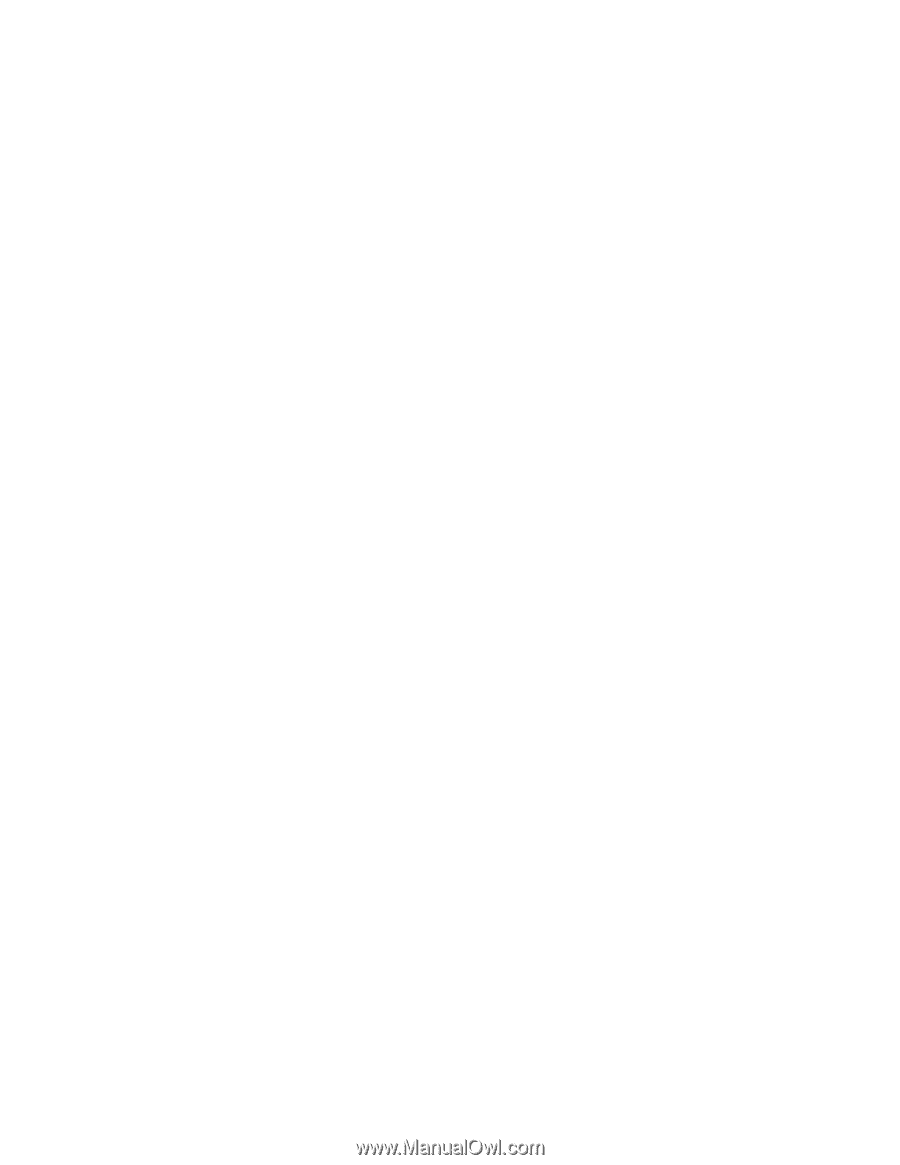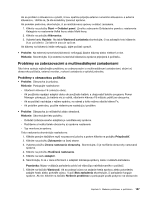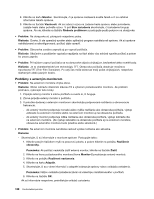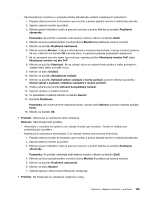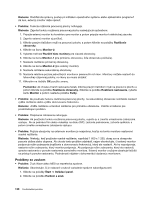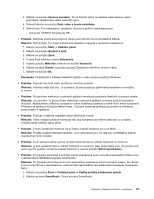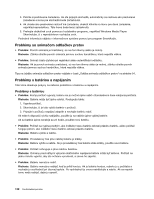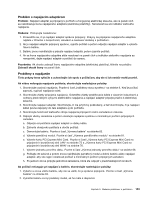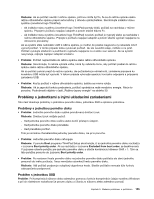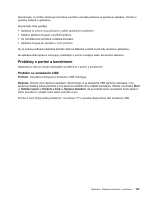Lenovo ThinkPad Edge E530 (Slovakian) User Guide - Page 148
Problémy so snímačom odtlačkov prstov, Problémy s batériou a napájaním, Problémy s batériou
 |
View all Lenovo ThinkPad Edge E530 manuals
Add to My Manuals
Save this manual to your list of manuals |
Page 148 highlights
3. Pozrite si prehrávacie zariadenia. Ak ste pripojili slúchadlá, automaticky sa nastavia ako predvolené zariadenie a ikona pre slúchadlá bude začiarknutá. 4. Ak chcete ako predvolené nastaviť iné zariadenie, dvakrát kliknite na ikonu pre dané zariadenie, napríklad reproduktory. Táto ikona bude teraz začiarknutá. 5. Prehrajte akýkoľvek zvuk pomocou hudobného programu, napríklad Windows Media Player. Skontrolujte, či z reproduktorov vychádza zvuk. Podrobné informácie nájdete v informačnom systéme pomoci pre program SmartAudio. Problémy so snímačom odtlačkov prstov • Problém: Povrch snímača je znečistený, sú na ňom škvrny alebo je mokrý. Riešenie: Zľahka očistite povrch snímača jemnou suchou handričkou, ktorá nepúšťa vlákna. • Problém: Snímač často zlyháva pri registrácii alebo autentifikácii odtlačku. Riešenie: Ak je povrch snímača znečistený, sú na ňom škvrny alebo je mokrý, zľahka očistite povrch snímača jemnou suchou handričkou, ktorá nepúšťa vlákna. Tipy na údržbu snímača odtlačkov prstov nájdete v časti „Údržba snímača odtlačkov prstov" na stránke 54. Problémy s batériou a napájaním Táto téma obsahuje pokyny na riešenie problémov s batériou a napájaním. Problémy s batériou • Problém: Keď je počítač vypnutý, batériu nie je možné úplne nabiť v štandardnom čase nabíjania počítača. Riešenie: Batéria môže byť úplne vybitá. Postupujte takto: 1. Vypnite počítač. 2. Skontrolujte, či je táto vybitá batéria v počítači. 3. Pripojte k počítaču napájací adaptér a nechajte batériu nabiť. Ak máte k dispozícii rýchlu nabíjačku, použite ju na nabitie úplne vybitej batérie. Ak sa batéria úplne nenabije za 24 hodín, použite novú batériu. • Problém: Počítač sa vypína predtým, ako indikátor stavu batérie zobrazí prázdnu batériu, alebo počítač funguje potom, ako indikátor stavu batérie zobrazí prázdnu batériu. Riešenie: Batériu vybite a nabite. • Problém: Prevádzkový čas plne nabitej batérie je krátky. Riešenie: Batériu vybite a nabite. Ak je prevádzkový čas batérie stále krátky, použite novú batériu. • Problém: Počítač nefunguje s plne nabitou batériou. Riešenie: Ochrany pred náhlymi výkyvmi elektrického napájania batérie môže byť aktívna. Počítač na jednu minútu vypnite, aby ste ochranu vynulovali, a znova ho zapnite. • Problém: Batériu nemožno nabiť. Riešenie: Batériu nemožno nabíjať, keď je príliš horúca. Ak je batéria horúca, vyberte ju z počítača a nechajte ju vychladnúť pri izbovej teplote. Po vychladnutí ju znova nainštalujte a nabite. Ak sa napriek tomu nedá nabíjať, dajte ju opraviť. 132 Používateľská príručka